नमस्कार दोस्तों आज हम एक ऐसे tdl फाइल के बारे में चर्चा करेंगे ,जिसकी मदद से आप अपने Tally Prime में Welcome Note देख सकते है तो चलिए देखते हैं कि हम कैसे उपयोग कर सकते हैं इस tdl फ़ाइल का tally prime में ?
TDL code For Welcome Note in Tally Prime
;**********************************************************;
[System: Events]
AppStartEvent : System Start : NOT $$IsRemoteCompany : CALL :WElCome2
CmpLoadEvent2 : Load Company : NOT $$IsRemoteCompany : Call :WElCome2
CmpCloseEvent : Close Company : NOT $$IsRemoteCompany : Call :WElCome2
AppEndEvent : System End: NOT $$IsRemoteCompany
[Function: WElCome2]
00 : DISPLAY : TechGuruPlus.com
[Report: TechGuruPlus.com]
Form:MyForm
[Form:MyForm]
Part: ImgPart, TxtPart
[Part:MyImage]
Line:MyImage
Graph Type:@@Image1;if @@abb11 then @@Image1 else if @@abb1 then @@Image2 else @@Image2
;"D:\My Project\flag.jpg"
[System:formula]
Image1:"D:\My Project\flag.jpg"
[Line:MyImage]
Field:namefield
Local:Field:Namefield:Set as:""
[Part: imgpart]
Lines : ImgPartLine
Graph Type : "D:\My Project\flag.jpg"
[Line: ImgPartLine]
Fields : Simple Field
[Part:TxtPart]
Line:TxtPart
[Line:TxtPart]
Field:TxtPart
[Field:TxtPart]
Set as: "God is Great"
Style: Large
Align: Center
Wide Space: Yes
Color: Blue
;**********************************************************;
Step 2: अब above code को Save करने के बाद Tally Prime पर TDL File अपलोड करें ( और अगर आपको Tally Prime पर TDL File upload करने का तरीका नहीं पता है तो नीचे दिए गए Link पर Click करें जो आपको Tally Prime पर TDL File अपलोड करने के लिए Guide करेगा )
Step 3: After loading the TDL code then Restart your tally prime and you will see the below note as you open tally prime
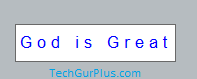
और इस तरह से आप Tally prime में Welcome Note देख सकते है ।
धन्यवाद दोस्तों! अगर आपको ये आर्टिक्ल पसंद आया हैं तो इसको सोशल मीडिया पर अपने दोस्तो के साथ जरूर से शेयर कीजिए, जिससे उनको भी ये जानकारी प्राप्त हो सके।









